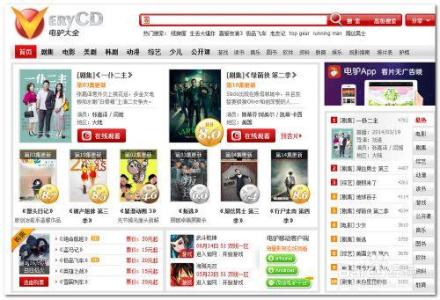有时我们常常需要在运行其它程序时快速转到电脑桌面,下面就让小编介绍三种快速显示电脑桌面的方法,主要是以win7系统为例,其中两种方法也适用于windows其它系统。
win7系统快速显示电脑桌面的三种方法――工具/原料装有win7系统的电脑一台;
win7系统快速显示电脑桌面的三种方法――方法/步骤win7系统快速显示电脑桌面的三种方法 1、
快捷键法:先按住系统徽标键,再按D键,如下图所示:
win7系统快速显示电脑桌面的三种方法 2、
右键法:在任务栏(电脑屏幕最下方)上单击右键,在弹出的菜单中选择“显示桌面”,或者在出现右键菜单时按S键,如下图所示:
win7系统快速显示电脑桌面的三种方法 3、
左键法:左键单击任务栏最右侧的小方块,如下图所示:
win7系统快速显示电脑桌面的三种方法_显示桌面的快捷键
win7系统快速显示电脑桌面的三种方法――注意事项其中“快捷键法”和“右键法”也适用于其他系统;
推荐用“快捷键法”,因为在全屏状态运行某些软件时,我们是看不见任务栏的,而“快捷键法”不受此限制,任何时候都能快速显示桌面;
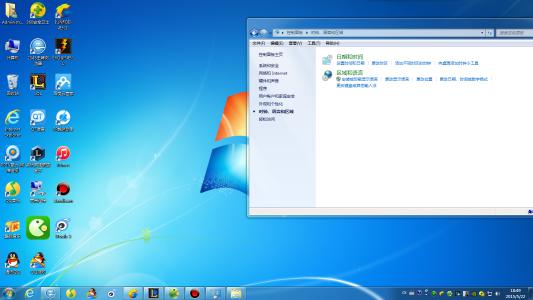
更多相关内容可单击网页右上角我的用户名“lijunwu55555”查看,实时获得相关经验可单击用户名下方的“关注”按钮。
 爱华网
爱华网